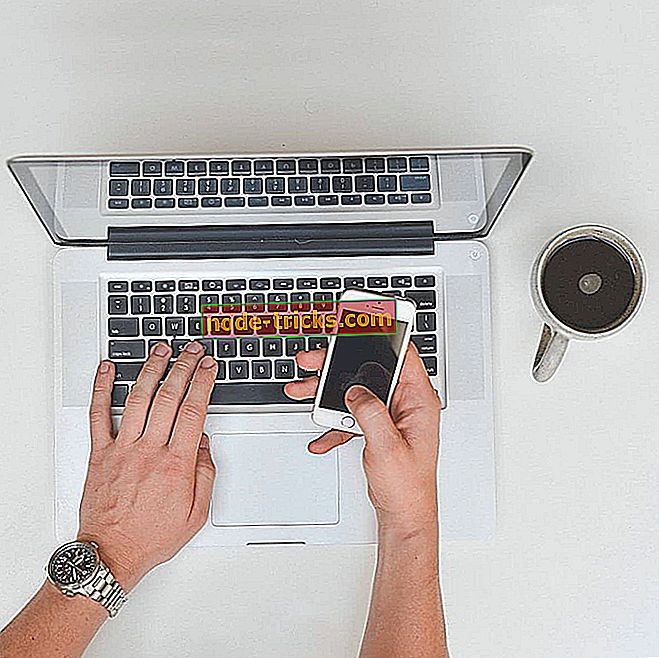10+ أفضل أدوات التقاط الشاشة لنظام التشغيل Windows 10
يمكن أن يكون التقاط لقطة الشاشة مفيدًا للغاية لجميع أنواع الأسباب ، ومعظم أنظمة التشغيل الحديثة تأتي مع إمكانية التقاط الشاشة أو قصها. ولكن إذا كنت بحاجة إلى أدوات أكثر تطوراً ، فهناك بعض التطبيقات والإضافات التابعة لجهات خارجية والتي تسمح لك بتحسين الالتقاط عن طريق تحديد إما قسم من الشاشة أو صفحة ويب كاملة (بما يتجاوز ما يمكنك رؤيته في نافذة المتصفح).
إذا كنت تبحث عن برنامج لالتقاط الشاشة غني بالميزات ، فأنت في المكان المناسب للتحقق من التحديد الذي قمنا به.
المتصله: 10 افضل برامج ويندوز 10 شاشة تسجيل
أفضل أدوات التقاط الشاشة لنظام التشغيل Windows 10
اختيار المحرر: مسجل شاشة جيلاتي

يعد Icecream Screen Recorder بديلاً قابلاً للتطبيق لتطبيقات التقاط الشاشة النموذجية في السوق. هذه الأداة مثالية إذا كنت تستخدم متصفحات متعددة أثناء جلسات الإنترنت اليومية.
تحقق من أفضل الميزات أدناه:
- يوفر لك Icecream Screen Recorder القدرة على التقاط صورة لجزء من الصفحة ، أو يمكنك ببساطة التقاط النافذة بأكملها.
- لأنه يأتي مع جميع ميزات التقاط الشاشة القياسية.
- يمكنك أيضًا تسجيل مقاطع الفيديو عبر الإنترنت.
- يمكنك التقاط صيغ فيديو متنوعة من YouTube أو Vimeo أو Dailymotion.
- ستتمكن من التقاط مقاطع الفيديو بنقرة زر بسيطة.
- يمكنك إضافة التعليقات التوضيحية مثل الأسهم ومربعات خطوط الدائرة على مقاطع الفيديو الخاصة بك.
- يمكنك حفظ لقطات الشاشة الخاصة بك مباشرة على القرص الصلب الخاص بك إلى الوجهة التي تختارها.
- ستكون قادرًا على تخزين لقطات الشاشة بتنسيقات الملفات المختلفة.
Icecream Screen Recorder هو بالفعل الأكثر مبيعًا في العالم ويمكنك تجربته مجانًا الآن.
- تنزيل Icecream Screen Recorder Pro (مجانًا)
PicPick (مقترحة)

PicPick هي أداة سهلة الاستخدام وغنية بالميزات لالتقاط لقطات الشاشة وتحريرها. تأتي الأداة مع الكثير من ميزات التحرير جميعها معبأة في نفس الواجهة المريحة. ما عليك سوى الاختيار من قائمة تتضمن أداة التقاط الشاشة ، ومحرر الصور ، ومنتقي الألوان ، ولوحة الألوان ، واللوح الأبيض ، ومنقلة ، ومسطرة البكسل. يسمح لك المحرر المضمن بإضافة التعليقات التوضيحية النصية ورسم الأسهم والأشكال بالإضافة إلى تطبيق التعديلات المتقدمة. بالإضافة إلى ذلك ، PicPick مجاني ومحمول ، بحيث يمكنك تخزينه على محرك أقراص فلاش واستخدامه في أي مكان دون الحاجة إلى التثبيت.
- قم بتنزيل نسخة PicPick المجانية
- قم بتنزيل إصدار PicPick Professional
سناج (مقترح)

يأتي Snagit أيضًا مع أداة OneClick التي يمكن تثبيتها في الجزء العلوي من جميع النوافذ مما يسهل عليك التقاط لقطات الشاشة وعدد لا يحصى من أدوات التعليقات التوضيحية. أضف هذا إلى قائمة طويلة من ميزات الفرز ، ووضع العلامات ، ومشاركة الشاشة وما تحصل عليه هو أداة مفيدة محتملة لأي مستخدم.
- اشتر الآن Snagit من متجر Techsmith الرسمي
Greenshot

الأداة تفعل أكثر من التقاط لقطات. يمكنك تسليط الضوء على النصوص أو إضافة تعليق توضيحي أو حتى إخفاء أجزاء من لقطة الشاشة. لا يقوم Greenshot بتقييدك عندما يتعلق الأمر بتصدير لقطة الشاشة ؛ يمكنك النسخ إلى الحافظة ، أو إرسالها إلى طابعة ، أو حفظها في ملف ، أو إرسالها إلى برامج المكتب ، أو إرفاقها بالبريد الإلكتروني ، أو تحميلها إلى مواقع الصور مثل Flickr وغيرها.
الحصول على Greenshot
SnapCrab

SnapCrab for Windows هو برنامج مفيد لالتقاط الشاشة يتيح لك التقاط الصور في أي مكان على سطح المكتب وحفظها بتنسيق JPEG أو PNG أو GIF. يمكنك تسليط الضوء على مساحة الشاشة التي تريد التقاطها أو التقاط الشاشة بأكملها.
يتيح لك Snapcrab التقاط النوافذ الشفافة وصفحات الويب من المستعرض الخاص بك عن طريق الارتباط من خلال Sleipnir. كما أن لديها ميزة الموقت الذاتي التي تضمن أنك لا تفوت لحظة. وبمساعدة الميزات الاجتماعية المدمجة ، يمكنك مشاركة شاشتك عبر الشبكات الاجتماعية. SnapCrab الإصدار 1.1.1 متوافق مع Windows 10/8/7 / Vista و XP.
الحصول على SnapCrab
اطلق رصاصة

تسمح الأداة المساعدة Fireshot لمتصفح Firefox و Chrome و Internet Explorer للمستخدمين بالتقاط لقطات شاشة ببضع نقرات. يمكنك التقاط لقطات شاشة لصفحة الويب وإضافة تعليقات توضيحية نصية وإجراء تعديلات سريعة وحفظ اللقطات كملف صورة أو PDF.
يسمح لك Fireshot بالتقاط لقطة شاشة لقسم أو نافذة المتصفح أو منطقة محددة من الصفحة أو حتى الصفحة بأكملها بنقرات قليلة. يمكن نسخ لقطات الشاشة إلى الحافظة أو حفظها كملف صورة أو PDF أو طباعتها أو إرسالها إلى البريد الإلكتروني أو تحميلها على العديد من مواقع الوسائط الاجتماعية. بالإضافة إلى ذلك ، يحتوي Fireshot على محرر داخلي يسمح للمستخدمين بإضافة أسهم أو نص أو أشكال أو حتى رسم على الصورة.
الحصول على النيران
LightShot

الحصول على LightShot
ShareX

يأتي ShareX أيضًا مع مجموعة متنوعة من ميزات الأتمتة والتكامل مع أكثر من 80 منصة لاستضافة الصور مثل Flickr و Imgur و Dropbox و Sendspace و Pastebin و Photobucket ومجموعة واسعة من مزودي خدمات التخزين السحابية. يمكنك أيضًا تكوين ShareX لأداء مهام أخرى مثل التعليق التوضيحي للصور وإضافة علامات مائية وغيرها الكثير.
الحصول على ShareX
جادوين برينت سكرين

تعد Gadwin PrintScreen واحدة من أكثر أدوات التقاط الشاشة شيوعًا ، وهي مزودة بميزات متقدمة لتحرير الصور والشرح التوضيحي جميعها ملفوفة في واجهة سهلة الاستخدام. PrintScreen هو الإعداد الافتراضي ، ولكن هناك أكثر من عشرة مجموعات هوتكي للاختيار من بينها.
يمكنك استخدام الأداة لالتقاط الشاشة بأكملها أو التقاط نافذة محددة. بمجرد اختيار التحرير والسرد المفضل لديك ، يمكنك الانتقال إلى علامة التبويب "الوجهة" إما لطباعة الشاشة على الفور ، أو نسخها إلى الحافظة أو حفظها في مجلد معين. تمنحك Gadwin PrintScreen خيار الاختيار من بين ستة تنسيقات صور قابلة للتخصيص. يمكنك حتى إرسال لقطة شاشة عبر البريد الإلكتروني.
الحصول على Gadwin PrintScreen.
برنامج Fraps

يُعرف FRAPS كبرنامج لقياس معدل إطارات اللعبة من أجل قياس التكوينات. على الرغم من أن استخدامه يتم بشكل كبير على الألعاب ، فإن FRAPs تحتوي على وظيفة التقاط الشاشة التي يمكن للمستخدمين استخدامها لالتقاط لقطات شاشة. تتيح الوظيفة للمستخدمين تعيين مفتاح تشغيل سريع للشاشة يقوم تلقائيًا بتسمية الصور وطوابعها الزمنية.
يمكن لـ FRAPS أيضًا تسجيل مقاطع فيديو قصيرة في نسخته المجانية بالإضافة إلى مقاطع فيديو طويلة وميزات مميزة أخرى في الإصدار 37 دولارًا للمحترفين. على الرغم من أن الإصدار الحالي FRAPS 3.5.99 يدعم نظام التشغيل Windows 10 ، إلا أنه لا يزال لديه بعض القيود فيما يتعلق بميزات واجهة المستخدم. ومع ذلك ، أكد المطورون إصدارًا جديدًا ، FRAPS 3.6.0 والذي سيكون له الدعم الكامل لنظام التشغيل Windows 10 والتحسينات الأخرى للتطبيقات.
الحصول على FRAPS
جينغ

يعد برنامج Jing من TechSmith أداة مفيدة تتيح لك التقاط لقطات الشاشة وتسجيل الفيديو على جهاز الكمبيوتر الخاص بك على الفور. يجلس Jing جيدًا على سطح المكتب الخاص بك جاهزًا لالتقاط الشاشة بأكملها ، والأقسام المحددة ، وكذلك تسجيل مقاطع الفيديو القصيرة.
يأتي Jing أيضًا مع أداة المحرر التي تتيح لك إضافة التعليقات التوضيحية النصية والصور وغيرها من التعديلات الصغيرة على صورك. ميزة هامة أخرى هي ميزة جينغ القوية في المشاركة. إلى جانب الحفظ على جهاز الكمبيوتر الخاص بك ، يمكنك أيضًا مشاركة الصور ومقاطع الفيديو إلى مجموعة متنوعة من منصات الوسائط الاجتماعية بالإضافة إلى تحميلها على Screencast.com. ومع ذلك ، سوف تحتاج إلى إنشاء حساب Screencast.com.
الحصول على جينغ
أهمية الحصول على برنامج الكل في واحد قبل كل شيء هو أنه يوفر عليك الوقت. في القائمة أعلاه ، اخترنا أقوى أدوات التقاط الشاشة على الإنترنت والتي ستتيح لك التقاط وتعديل لقطة الشاشة ، بما في ذلك بعض الأدوات التي ستتيح لك حتى التقاط مقاطع فيديو قصيرة وتقصير عناوين URL.
هل استخدمت أي من الأدوات المذكورة أعلاه؟ دعنا نسمع تجاربك في قسم التعليقات أدناه.